Ada banyak sekali dokumen yang bisa dikirim lewat WhatsApp. Dokumen, video, gambar dan lain-lain, termasuk voice note tentunya.
Pesan suara ini banyak dipakai para pengguna WhatsApp, lho. Entah itu hanya sekedar iseng, hingga untuk menyimpan pembicaraan yang kiranya sulit jika diketik secara manual.
Terkadang, pesan suara ini pun menjadi alternatif di saat keyboard HP kita sedang mengalami gangguan.
Nah, berbeda dengan file lainnya, pesan suara di WA tidak bisa kita buka secara langsung melalui galeri atau pemutar audio, karena memang umumnya tidak terdeteksi.
Mengapa demikian? Sebenarnya, pesan suara ini sudah tersimpan. Akan tetapi, format audionya belum bisa dideteksi oleh sebagian HP Android.
Anda bisa menemukan lokasi penyimpanan pesan suara WhatsApp di sini:
- Buka File Manager.
- Masuk ke memori internal.
- Buka folder WhatsApp.
- Buka folder Voice Note.
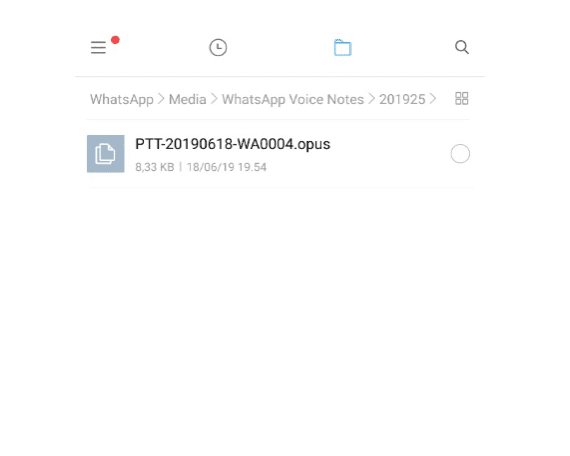
Di folder tersebut, Anda akan menemui kumpulan voice note yang pernah Anda terima. Selain itu, Anda juga akan melihat format Audio OPUS.
OPUS sendiri merupakan jenis Audio yang banyak ditemukan di internet. Cocok untuk menjalankan berbagai jenis Audio. Recorder WhatsApp adalah salah satu yang menggunakan format ini.
Penggunaan OPUS sebagai format audio ditujukan untuk membuat hasil perekaman suara di WhatsApp bisa lebih maksimal di berbagai kondisi. Terutama seperti yang kita tahu, setiap HP pengguna WhatsApp pastinya berbeda-beda.
Daftar Isi
Cara Menyimpan Pesan Audio (Voice Note) di WhatsApp
Seharusnya, dengan mengikuti langkah-langkah tadi, audio hasil rekam voice note bisa Anda temukan di sana.
Nah, pertanyaannya, bagaimana kalau nyatanya tidak demikian? Penyebabnya, bisa jadi ada setelan WhatsApp yang belum Anda atur dengan benar.
Berikut langkah-langkah agar voice note WhatsApp Tersimpan:
- Buka aplikasi WhatsApp.
- Klik icon titik tiga di pojok kanan atas, lalu pilih setelan.
- Masuk ke menu Penggunaan Data Dan Penyimpanan, lalu cek kolom Unduh Otomatis Media.
- Pastikan Audio telah tercentang pada pengaturan Data Seluler dan WiFi.
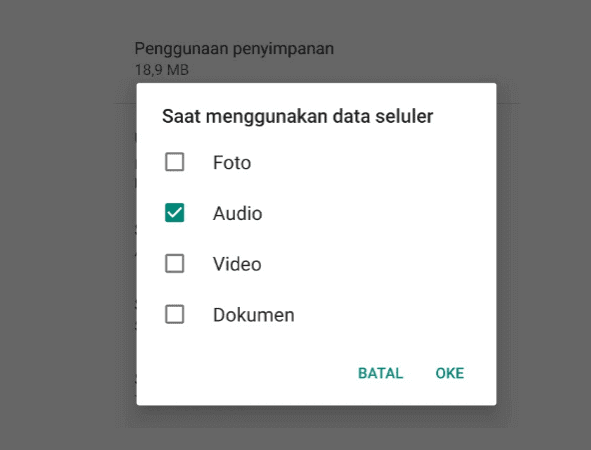
- Dengan demikian, voice note WhatsApp akan langsung tersimpan secara otomatis saat Anda terima.
Baca Juga: Arti Ping, VC, TC, PC, PM Di WhatsApp
Cara Memutar Pesan Suara WhatsApp
Walaupun tadi saya bilang, bahwa sebagian HP masih ada yang belum mendukung format Audio suara WhatsApp, bukan berarti file tersebut tidak bisa dibuka.
Ada beberapa cara yang bisa Anda gunakan untuk membukanya, dan semuanya relatif mudah! Penasaran? Berikut pilihannya:
1. Menggunakan MXPlayer
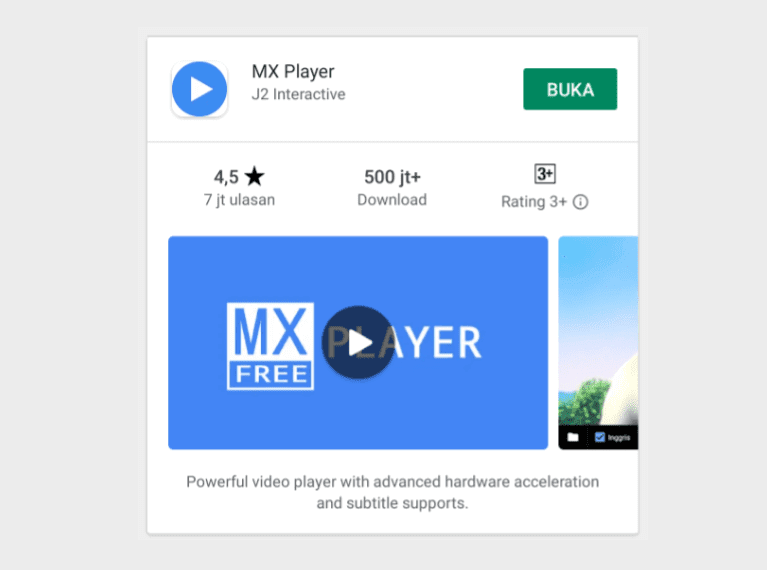
MXPlayer adalah aplikasi pemutar video yang punya banyak fitur. Tidak heran kalau aplikasi termasuk salah satu yang terpopuler di Playstore.
MXPlayer tidak hanya mendukung pemutaran video, melainkan juga Audio.
Dari hasil tes saya pribadi, MXPlayer bisa digunakan untuk memutar pesan suara dari WhatsApp. Caranya:
- Buka Playstore.
- Cari dan install aplikasi MXPlayer.
- Kalau sudah, buka File Manager.
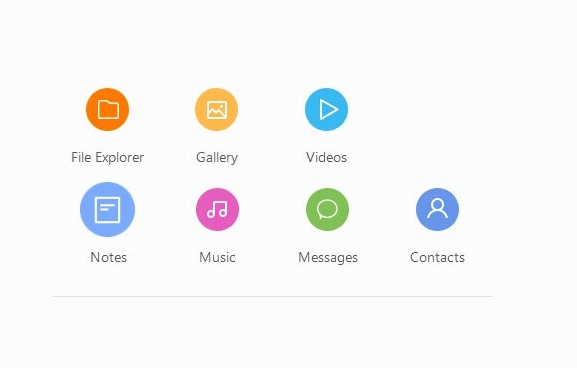
- Masuk ke direktori Audio WhatsApp, seperti yang saya jelaskan sebelumnya.
- Ketuk file audio yang diinginkan.
- Lalu pada menu Buka Dengan, silahkan pilih MXPlayer.

- Setelah itu, audio akan langsung diputar.
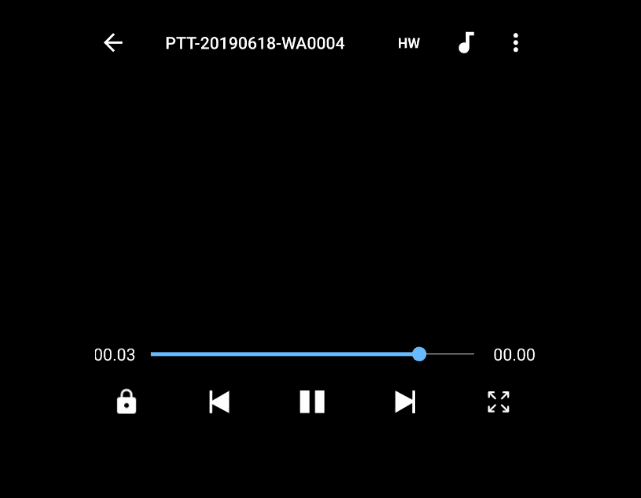
PS: Sebenarnya, selain MXPlayer, terdapat juga berbagai aplikasi putar musik lainnya yang mendukung format Audio WhatsApp. Cara menggunakannya tidak akan jauh berbeda.
2. Ubah Format Voice Note
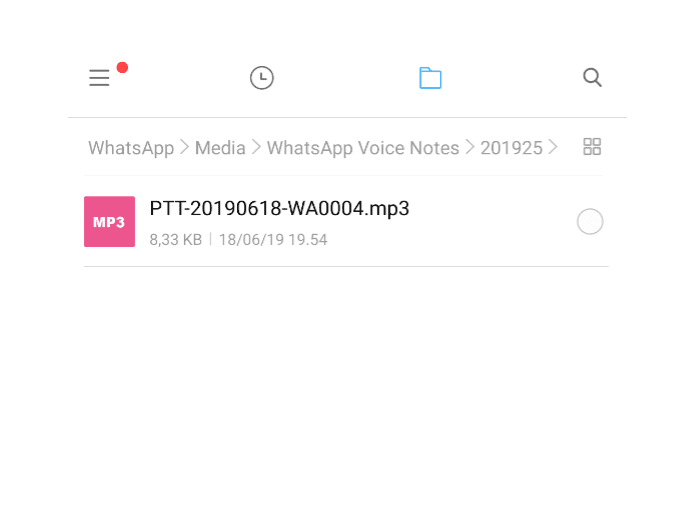
Ada sebagian format file yang tidak akan rusak ketika diubah, salah satu yang saya ketahui ialah format Audio.
Oleh karena itu, kita akan coba mengubah format voice note WhatsApp menjadi bentuk format lain, misalnya MP3.
Ini bisa dilakukan langsung melalui File Manager.
- Buka File Manager.
- Kemudian masuk ke direktori voice note WhatsApp.
- Ketuk dan tahan File Audio yang Anda inginkan , lalu pilih Ubah Nama.
- Setelah itu, ubah format yang ada di bagian belakang nama file audio tersebut.
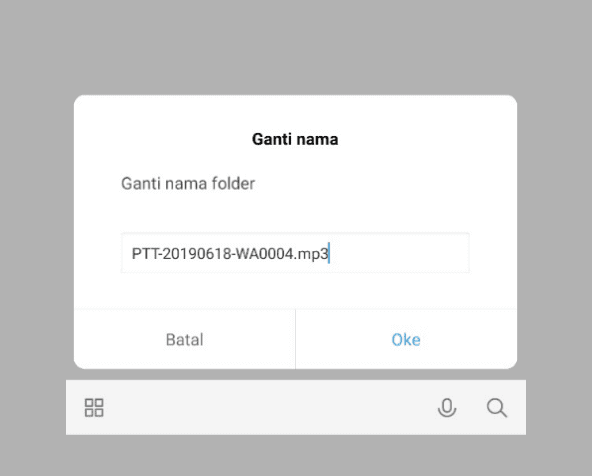
Anda bebas bisa mengubahnya menjadi format apapun. Biar mudah, coba ubah menjadi MP3. Dengan demikian, semua pemutar musik pasti bisa menjalankannya.
| Format Voice Note Bawaan | Format yang Direkomendasikan |
| OPUS | MP3 |
Oh ya, cara bukanya gimana? Mudah kok, Cukup ketuk File Audionya, atau menggunakan pemutar musik yang ada di HP Anda. Seharusnya sih akan otomatis tampil di sana.
Untuk mempermudah, jangan lupa juga untuk memindahkan file pesan suara tadi dari direktori WhatsApp ke folder lain, juga rename sesuai keinginan.
Misalnya ke folder musik, video atau buat folder khusus.
Baca Juga: Cara Membuat Font Tulisan WhatsApp Unik + Berwarna
3. Memakai Aplikasi Converter
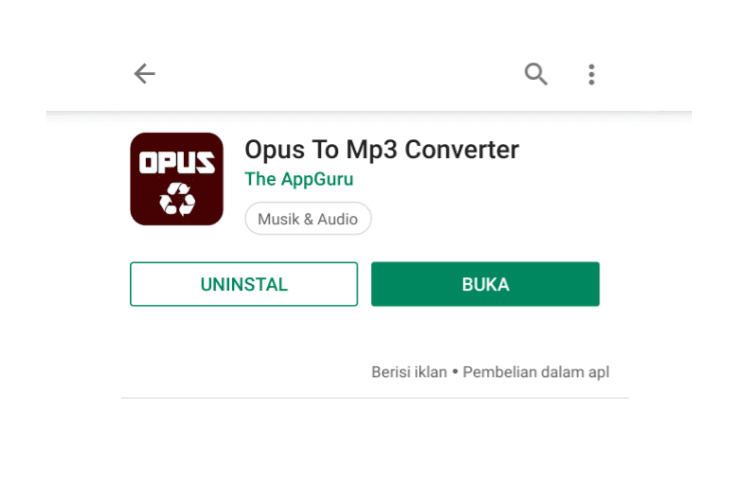
Langsung mengubah format melalui File Manager (seperti yang saya jelaskan di poin kedua). bukan tidak mungkin membuat file tersebut menjadi error.
Misalnya, hasil suara setelah format file diubah malah jadi tidak bersuara.
Cara convert file OPUS (voice note) ke MP3 agar bisa diputar:
- Install terlebih dahulu Aplikasi OPUS to MP3 Converter.
- Buka aplikasinya, lalu pilih Select OPUS File.
- Nanti akan muncul File Manager. Silahkan masuk ke direktori voice note WhatsApp.
- Pilih file audio yang diinginkan, kemudian ketuk Oke.
- Kalau sudah, ketuk Convert To MP3.
- Atur nama file, masukkan direktori, lalu convert.
- Tunggu prosesnya beberapa saat.

Jika sudah, Anda bisa langsung membukanya melalui aplikasi pemutar musik, atau melalui File Manager di tempat audio tersimpan tadi.
Dengan proses convert ini harusnya voice note bisa diputar dengan normal.
Apa Saja Manfaat Menyimpan Pesan Suara (Voice Note) Ini?
Ada beberapa manfaat yang bisa kita dapat dengan menyimpan pesan suara dari WhatsApp. Di antaranya:
1. Data Lebih Aman: Dengan pesan suara disimpan, tentu saja kita tidak perlu khawatir lagi jika voice note tersebut akan hilang sewaktu-waktu.
2. Bermanfaat Untuk Pekerjaan: Sesuatu yang penting dalam pekerjaan, baiknya kita catat dalam memo. Begitu pun dengan voice note. Dengan mengikut langkah-langkah tadi, voice note penting akan aman tersimpan.
3. Bisa Diputar Di Semua Media: Dengan format yang telah diubah, voice note akan secara otomatis mampu diputar melalui media apapun, juga perangkat apapun.
4. Bisa Dipindah ke Komputer: Pesan suara bisa Anda pindah ke perangkat lain. Misalnya HP lain hingga komputer.
5. Bisa Dibagikan
Hasil voice note nantinya bisa Anda bagikan ke orang lain. Semisal Anda bisa menguploadnya ke drive cloud storage. Umumnya tujuan hal ini untuk pekerjaan.
Dan berbagai manfaat lainnya tentunya.
Akhir Kata
Begitulah kiranya cara menyimpan voice note WhatsApp, serta bagaimana cara memutarnya.
Tutorial ini, mungkin banyak dicari orang-orang yang sering menggunakan WhatsApp. Namun sayang, memang belum begitu banyak yang membahasnya.
Demikian, semoga bermanfaat ya.



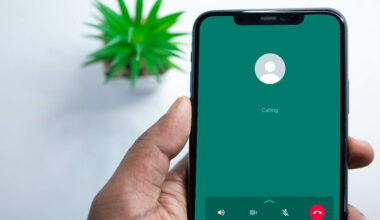
2 comments
Terimakasih…sangat membantu
Sama-sama kak